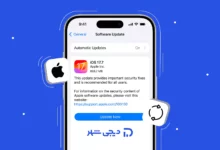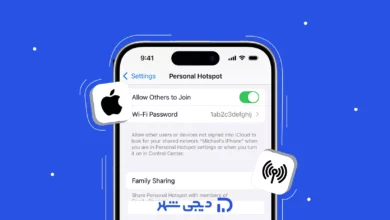گاهی وقتها تنها یک تصویر از صفحه لپتاپ میتواند بهتر از هزار کلمه منظور شما را منتقل کند. چه بخواهید خطای نرمافزاری را ثبت کنید، بخشی از یک مقاله را ذخیره کنید یا یک محتوای آموزشی تهیه کنید، گرفتن اسکرین شات لپ تاپ یکی از سادهترین و کاربردیترین کارهاست. در این مقاله از دیجیشهر با آموزش اسکرین شات در لپتاپ آشنا میشوید؛ از ویندوز ۱۱ و ۱۰ گرفته تا لینوکس و مک. هر سیستمعاملی روش خاص خودش را دارد و ما قرار است همه این روشها را قدمبهقدم توضیح دهیم تا هیچ نکتهای را از دست ندهید.
ترفندهای گرفتن اسکرین شات در ویندوز ۱۱ و ۱۰؛ سریع، آسان، کاربردی
گاهی تنها چیزی که نیاز داریم، یک عکس از صفحه لپتاپمان است تا چیزی را به دیگران نشان دهیم، مشکلی را ثبت کنیم یا یکلحظه را ذخیره کنیم. خوشبختانه، گرفتن اسکرین شات از صفحه لپ تاپ در ویندوز ۱۰ و ۱۱ با چند ترفند ساده و سریع امکانپذیر است. در ادامه با کاربردیترین روشها و ابزارهای رایگان برای آموزش اسکرین شات در لپ تاپ آشنا میشوید.
۱.اسکرینشات سریع با دکمه Print Screen
اگر به دنبال سادهترین و سریعترین راه برای گرفتن اسکرین شات از صفحه لپ تاپ هستید، دکمه PrtSc (یا Print Screen) در کیبورد، همیشه دردسترسترین گزینه است. این روش تصویر کل صفحه را در حافظه موقت (کلیپبورد) ذخیره میکند تا بعداً در نرمافزارهایی مانند Paint یا Word جایگذاری شود. برای اسکرین شات از صفحه لپ تاپ با این روش، مراحل زیر را انجام دهید.
- صفحهای را که میخواهید از آن اسکرینشات بگیرید باز کنید.
- روی صفحهکلید، دکمه PrtSc یا Print Screen را فشار دهید.
- برنامهای مانند Paint یا Word را باز کنید.
- با زدن Ctrl + V تصویر را جایگذاری کنید.
- اگر نیاز دارید، تصویر را با Ctrl + S ذخیره کنید.
۲.ترکیب Windows + PrtSc؛ ذخیره خودکار اسکرینشات
یکی از سادهترین و سریعترین روشها برای گرفتن اسکرینشات در لپتاپ، استفاده از کلیدهای ترکیبی Windows + PrtSc است. این روش بهصورت خودکار از تمام صفحه عکس میگیرد و آن را بدون نیاز به هیچ برنامه اضافی، مستقیماً در پوشهای مشخص ذخیره میکند. وقتی سرعت و سادگی برایتان مهم است، این ترفند کاملاً کاربردی و قابلاعتماد خواهد بود.
مراحل اسکرین شات از لپتاپ با ترکیب کلید Windows + PrtSc:
- روی صفحهای که میخواهید عکس بگیرید بایستید.
- کلیدهای Windows + PrtSc را بهصورت همزمان فشار دهید.
- صفحه لحظهای تیره میشود که نشاندهنده ثبت موفق اسکرینشات است.
- تصویر در مسیر: This PC > Pictures > Screenshots ذخیره میشود.
۳.استفاده از میانبر Windows + Shift + S؛ سریع و پیشرفته
ویژگی Windows + Shift + S یکی از امکانات محبوب در ویندوز ۱۰ و ۱۱ است که به شما اجازه میدهد فقط از بخش دلخواه صفحه اسکرینشات بگیرید.
بهجای عکسگرفتن از کل صفحه، میتوانید محدودهای خاص را انتخاب کرده و آن را در کلیپبورد ذخیره کنید. مراحل انجام این روش:
- کلیدهای Windows + Shift + S را همزمان فشار دهید.
- صفحه کمنور میشود و ابزار انتخاب ناحیه ظاهر میشود.
- با کلیک و درگ ماوس ناحیه موردنظر را مشخص کنید.
- اسکرینشات در کلیپبورد ذخیره میشود.
- تصویر را در برنامهای مثل Paint یا Word با Ctrl + V جایگذاری و در صورت نیاز ذخیره کنید.
۴.استفاده از Snipping Tool (ابزار برش)؛ دقیق و قابلتنظیم
Snipping Tool از ابزارهای پیشفرض ویندوز که از زمان ویندوز ویستا تاکنون همراه کاربران بوده است. این ابزار اجازه میدهد بهجای عکس گرفتن از کل صفحه، بخش دلخواهی را با دقت انتخاب کرده و تصویر آن را بلافاصله ویرایش یا ذخیره کنید. Snipping Tool برای زمانی که نیاز به دقت بالا در اسکرین شات از صفحه لپ تاپ دارید بسیار مناسب است.
مراحل استفاده از Snipping Tool:
- از منوی استارت، Snipping Tool را جستجو کرده و باز کنید.
- روی گزینه “New” کلیک کنید تا حالت انتخاب فعال شود.
- ناحیه موردنظر را با ماوس انتخاب کنید.
- تصویر انتخابشده در پنجره برنامه نمایش داده میشود.
- با استفاده از آیکون ذخیره، عکس را ذخیره کنید.
اگر حس میکنید لپتاپ فعلیتان دیگر سرعت و امکانات کافی برای این ابزارها ندارد، با خرید لپتاپ قسطی بهراحتی میتوانید یک دستگاه جدید با پرداخت اقساطی تهیه کرده و تجربه کاربری بهتری داشته باشید.
استفاده از برنامه Snip & Sketch؛ نسخه مدرن Snipping Tool
Snip & Sketch نسخه مدرنتر و بهبودیافته Snipping Tool است که در ویندوز ۱۰ و ۱۱ معرفی شده. است این ابزار امکانات بیشتری برای ویرایش تصویر پس از گرفتن اسکرین شات فراهم دارد. اگر به دنبال یک تجربه حرفهایتر در آموزش اسکرین شات در لپتاپ هستید، این ابزار گزینه مناسبی برای شماست. برای استفاده از این برنامه طبق مراحل زیر عمل کنید:
- برنامه را از منوی استارت با جستجوی «Snip & Sketch» باز کنید.
- روی دکمه «New» کلیک کنید یا کلیدهای Windows + Shift + S را فشار دهید.
- نوع برش را انتخاب کرده و بخش دلخواه را اسکرینشات بگیرید.
- تصویر به طور خودکار در محیط برنامه باز میشود.
- ویرایش دلخواه را انجام دهید و سپس ذخیره کنید.
استفاده از ابزار Xbox Game Bar؛ ضبط و اسکرینشات برای گیمرها
Xbox Game Bar برای گیمرها طراحی شده اما برای همه کاربران نیز کاربردی است. این ابزار داخلی ویندوز، نهتنها برای ضبط ویدئو بلکه برای گرفتن اسکرین شات در محیطهای تمام صفحه نیز عالی عمل میکند. مراحل انجام:
- کلیدهای Windows + G را فشار دهید تا Xbox Game Bar باز شود.
- در نوارابزار بالای صفحه، روی آیکون دوربین کلیک کنید.
- اسکرینشات گرفته شده به طور خودکار در مسیر Videos > Captures ذخیره میشود.
- برای مشاهده فایلها، به پوشه مذکور در بخش Videos بروید.
نحوه گرفتن اسکرین شات در مکبوک؛ از کلیدها تا ابزارهای پیشرفته
اگر دنبال راهی سریع، ساده و کاربردی برای ذخیره لحظهها، اطلاعات یا حتی گفتگوهای مهم روی صفحه مکبوک خود هستید، گرفتن اسکرینشات بهترین انتخاب است. پس اگر به دنبال آموزش اسکرین شات در لپ تاپ اپل هستید، ادامه این مطلب را از دست ندهید!
گرفتن اسکرینشات تمام صفحه با Command + Shift + 3
اگر قصد دارید از کل محتوای قابلنمایش روی صفحه مکبوک خود یک تصویر بگیرید، این ترکیب کلید سادهترین و سریعترین روش برای شماست. مراحل گرفتن اسکرینشات تمام صفحه:
- صفحهای را که میخواهید از آن عکس بگیرید آماده کنید.
- کلیدهای Command + Shift + 3 را بهصورت همزمان فشار دهید.
- صدای «شاتر» شنیده میشود و تصویر صفحه لپتاپ در دسکتاپ ذخیره خواهد شد.
- فایل تصویر معمولاً با فرمت PNG در دسکتاپ ظاهر میشود.
اسکرینشات از بخش دلخواه با Command + Shift + 4
گاهی لازم است فقط از بخشی خاص از صفحه اسکرینشات بگیرید؛ مثلاً بخشی از یک جدول مالی یا پیام مهم. در این موارد، این میانبر به شما اجازه میدهد تا ناحیه دلخواه را انتخاب و از آن اسکرینشات تهیه کنید. برای گرفتن اسکرینشات از بخش دلخواه، طبق مراحل زیر عمل کنید:
- کلیدهای Command + Shift + 4 را بهصورت همزمان بزنید.
- مکاننمای موس به علامت صلیب تبدیل میشود.
- حالا با کلیک و کشیدن، بخشی از صفحه را که میخواهید انتخاب کنید.
- بهمحض رهاکردن کلیک، اسکرینشات گرفته شده و روی دسکتاپ ذخیره میشود.
استفاده از Screenshot Utility (پنل اسکرینشات)
اگر به تنظیمات و قابلیتهای بیشتر مثل زماندار کردن اسکرینشات یا ضبط ویدئو از صفحه نیاز دارید، ابزار Screenshot Utility مک گزینهای بسیار کاربردی است. این ابزار از macOS Mojave به بعد در دسترس است و نیازی به نصب نرمافزار اضافی ندارد.
مراحل استفاده از پنل Screenshot Utility:
- کلیدهای Command + Shift + 5 را همزمان فشار دهید.
- پنلی پایین صفحه ظاهر میشود که شامل گزینههایی برای اسکرینشات تمام صفحه، پنجره خاص، بخشی دلخواه و ضبط ویدئو است.
- گزینه موردنظر را انتخاب و روی “Capture” کلیک کنید.
- تصویر گرفته شده در گوشه پایین نمایش داده میشود و پس از چند ثانیه روی دسکتاپ ذخیره میشود.
معرفی اپلیکیشنهای حرفهای اسکرینشات برای مک
وقتی به قابلیتهای بیشتری مانند ویرایش فوری، آپلود مستقیم یا تنظیم میانبرهای دلخواه نیاز دارید، اپلیکیشنهای حرفهای اسکرینشات میتوانند تجربه کار با صفحه لپتاپ را به طور چشمگیری بهبود دهند. در ادامه، با سه مورد از بهترین ابزارهای حرفهای برای کاربران مک آشنا میشوید.
CleanShot X؛ بهترین گزینه حرفهای برای کاربران مک
CleanShot X یکی از کاملترین ابزارهای اسکرینشات برای مک است که امکاناتی مثل اسکرینشات بدون حاشیه، ویرایش در لحظه، آپلود ابری و ضبط ویدئو را در اختیار شما قرار میدهد. این اپ برای کاربران حرفهای و تولیدکنندگان محتوا بسیار مناسب است. مراحل استفاده:
- برنامه را از وبسایت رسمی دانلود و نصب کنید.
- با اجرای برنامه، آیکون آن در نوار منوی بالا نمایش داده میشود.
- روی آیکون کلیک کرده و نوع اسکرینشات (تمام صفحه، پنجره، انتخابی، اسکرول شونده) را انتخاب کنید.
- پس از گرفتن تصویر، ابزار ویرایش و اشتراکگذاری سریع در دسترس خواهد بود.
Monosnap؛ ابزاری برای اسکرینشات و ضبط ویدئو
Monosnap ترکیبی از امکانات تصویربرداری و ضبط ویدئو است که برای آموزش، مستندسازی یا ارسال تصویر برای پشتیبانی بسیار کاربردی است. این اپ برای کسانی که هم به عکس و هم به ویدئو نیاز دارند، گزینهای ایدهآل است. برای این کار مراحل زیر را موبهمو انجام دهید:
- اپ را نصب و اجرا کنید.
- در نوار منوی بالا روی آیکون Monosnap کلیک کنید.
- از گزینههای موجود (اسکرینشات تمام صفحه، ناحیه انتخابی، ضبط صفحه) استفاده کنید.
- تصویر یا ویدئو را در فضای ابری Monosnap آپلود یا در سیستم ذخیره کنید.
Skitch؛ اسکرینشات با قابلیتهای ویرایشی سریع
Skitch، محصولی از Evernote، برای کاربرانی طراحی شده که به دنبال اسکرینشات سریع به همراه ابزارهای علامتگذاری، نوشتن و هایلایت کردن هستند.
مراحل استفاده از Skitch؛
- اپ را از App Store دانلود و نصب کنید.
- برنامه را باز کرده و از منوی اصلی گزینه Capture را انتخاب کنید.
- نوع اسکرینشات را مشخص کنید (تمام صفحه یا ناحیه خاص).
- پس از گرفتن تصویر، از ابزارهای علامتگذاری، فلش، متن و هایلایت استفاده کنید و تصویر را ذخیره یا ارسال کنید.
اگر به دنبال خرید لپتاپ موردنظرتان هستید؛ اما بودجه کافی ندارید، با درخواست وام از دیجیشهر بهراحتی میتوانید هزینه خرید رو تأمین کنید.
آموزش اسکرینشات در لینوکس؛ سادهترین روشها
گرفتن اسکرین شات از صفحه لپتاپ در لینوکس، برخلاف تصور، اصلاً کار پیچیدهای نیست. چه بخواهید سریع تصویری از کل صفحه ثبت کنید یا بخشی خاص را انتخاب کنید، لینوکس ابزارها و روشهای متنوعی در اختیار شما قرار میدهد. در این آموزش، سادهترین و حرفهایترین روشها را برای آموزش اسکرین شات در لپ تاپ لینوکسی بررسی میکنیم.
استفاده از کلیدهای میانبر در لینوکس؛ سریعترین راه برای گرفتن اسکرینشات
کلیدهای میانبر، سریعترین و بیدردسرترین روش برای گرفتن اسکرینشات لپتاپ در لینوکس هستند. بسیاری از کاربران بدون نیاز به نصب هیچ برنامهای، با همین میانبرها تصاویر دلخواهشان را ذخیره میکنند. بسته به توزیع لینوکسی، این میانبرها ممکن است کمی متفاوت باشند؛ اما عملکردی مشابه دارند.
مراحل استفاده از میانبرها:
برای ثبت اسکرینشات از کل صفحه:
کلید PrtSc را فشار دهید. تصویر در پوشه Pictures ذخیره میشود.
برای ثبت تصویر از پنجره فعال:
از ترکیب Alt + PrtSc استفاده کنید.
برای انتخاب بخش دلخواه از صفحه:
کلیدهای Shift + PrtSc یا Ctrl + Shift + PrtSc را بزنید (بسته به توزیع لینوکس شما).
گرفتن اسکرینشات با ابزار GNOME Screenshot؛ ساده و قابلاعتماد
در محیطهای مبتنی بر GNOME، ابزار پیشفرض GNOME Screenshot یکی از سادهترین روشها برای گرفتن اسکرینشات است. این ابزار بدون نیاز به نصب اضافه، ثبت تصویر از کل صفحه، پنجره فعال یا ناحیه مشخص را بهراحتی انجام میدهد.
مراحل استفاده از GNOME Screenshot:
از منوی برنامهها، برنامه Screenshot را جستوجو و باز کنید.
انتخاب کنید که از کل صفحه، یک پنجره یا بخش دلخواه اسکرینشات بگیرید.
روی دکمه Take Screenshot کلیک کنید.
تصویر در مسیر پیشفرض Pictures ذخیره میشود، یا میتوانید مسیر دلخواه را انتخاب کنید.
اپلیکیشنهای برتر برای اسکرینشات در لینوکس
بسیاری از کاربران لینوکس ترجیح میدهند از اپلیکیشنهای پیشرفتهتر برای گرفتن اسکرین شات لپ تاپ استفاده کنند. این برنامهها امکانات بیشتری در اختیار شما میگذارند. در ادامه چند برنامه کاربردی برای اسکرین گرفتن از لپتاپهای لینوکس را معرفی میکنیم:
Flameshot؛ انتخاب حرفهای برای کاربران دقیق
Flameshot نهتنها ابزار ویرایش تصویر را همراه دارد، بلکه رابط کاربری ساده و کارآمدی هم ارائه میدهد. در کنار امکان ثبت تصویر از ناحیه خاص، میتوانید بلافاصله حاشیهنویسی کرده و تصویر را به اشتراک بگذارید. برای استفاده از این برنامه طبق مراحل زیر عمل کنید:
1. ابتدا Flameshot را نصب کنید.
2. پس از نصب، برنامه را از منو اجرا کرده یا از نوارابزار آن را فعال کنید.
3.برای گرفتن اسکرینشات، روی آیکن Flameshot کلیک کرده و با کشیدن موس، ناحیه دلخواه را مشخص کنید.
4. پس از گرفتن تصویر، میتوانید آن را ویرایش کرده و در مسیر دلخواه ذخیره نمایید.
Shutter؛ بهترین انتخاب برای مدیریت اسکرینشاتها
Shutter یکی از محبوبترین اپلیکیشنهای لینوکس برای اسکرینشات از صفحه لپتاپ است. این برنامه امکانات گستردهای؛ مانند ویرایشگر داخلی، اضافهکردن افکت و بارگذاری مستقیم تصویر را در اختیار شما قرار میدهد.
مراحل استفاده از Shutter:
- برنامه Shutter را نصب کنید
- اجرای برنامه از منوی اپلیکیشنها
- انتخاب حالت دلخواه (تمام صفحه، ناحیه خاص، پنجره مشخص)
- استفاده از ابزار ویرایش داخلی یا ذخیره تصویر در پوشه دلخواه
Kazam؛مناسب برای اسکرینشات و ضبط ویدئو
Kazam تنها برای گرفتن اسکرین شات کاربرد ندارد، بلکه یکی از بهترین گزینهها برای ضبط ویدئویی از صفحه نیز هست. برای آموزشها یا تولید محتوای تصویری، این ابزار همهکاره بهشدت کاربردی است. مراحل استفاده از این برنامه:
- اولین قدم، نصب برنامه Kazam است.
- اجرای برنامه و انتخاب گزینه Screenshot یا Screencast.
- تنظیمات موردنظر (مانند تأخیر در ثبت تصویر) را انجام دهید.
- روی Capture کلیک کنید و پس از ثبت تصویر، آن را ذخیره کنید.
برای تهیه لوازم جانبی موردنیاز لپتاپ مانند هندزفری باکیفیت، میتوانید گزینههای متنوع را از طریق خرید قسطی هندزفری بررسی و تهیه کنید.
چرا اسکرینشات در لپتاپ کار نمیکند؟ دلایل رایج و راهحلهای فوری
اگر در تلاش برای گرفتن اسکرین شات لپ تاپ هستید؛ اما هیچ تصویری ثبت نمیشود، نگران نباشید! این مشکل میتواند دلایل سادهای داشته باشد که با چند راهحل سریع قابل برطرفشدن هستند. در ادامه به بررسی رایجترین دلایل کارنکردن اسکرینشات در لپتاپ و روشهای کاربردی برای رفع آنها میپردازیم.
غیرفعال بودن کلید Print Screen یا عملکرد نادرست
یکی از شایعترین دلایل کارنکردن اسکرینشات در لپتاپ، ازکارافتادن یا غیرفعال بودن کلید Print Screen (PrtSc) است. گاهی این کلید به دلایل سختافزاری یا نرمافزاری درست عمل نمیکند یا نیاز به استفاده همزمان با کلید Fn دارد. برای اطمینان، ترکیب کلیدهای Fn + PrtSc یا Windows + Shift + S را امتحان کنید. همچنین بررسی کنید که صفحهکلید شما از نظر فیزیکی سالم باشد و اتصال آن، مخصوصاً در لپتاپهای با صفحهکلید جداشونده، برقرار باشد.
مشکلات نرمافزاری یا تداخل با برنامههای دیگر
گاهی ممکن است نرمافزارهای نصبشده روی سیستم، عملکرد اسکرینشات لپتاپ را مختل کنند. برای مثال، برنامههایی مانند Dropbox یا OneDrive گاهی کلید PrtSc را به خود اختصاص میدهند و اجازه ذخیره تصویر در مکان پیشفرض را نمیدهند. برای حل این مشکل، وارد تنظیمات برنامههای فعال در پسزمینه شوید و دسترسی آنها به قابلیت Print Screen را غیرفعال کنید. همچنین میتوانید سیستم را در حالت Safe Mode اجرا کنید تا ببینید آیا مشکل همچنان باقی است یا نه.
بررسی تنظیمات میانبر صفحهکلید در سیستمعامل
در برخی موارد، تنظیمات سیستمعامل باعث غیرفعالشدن میانبرهای صفحهکلید میشود. در ویندوز ۱۰ یا ۱۱، وارد Settings > Ease of Access > Keyboard شوید و گزینههایی مانند Use the PrtScn button to open screen snipping را بررسی کنید. اگر این گزینه غیرفعال باشد، ممکن است کلید Print Screen هیچ عملی انجام ندهد. در سیستمعاملهای دیگر مانند macOS یا لینوکس نیز مسیرهای خاصی برای تنظیم کلیدهای میانبر وجود دارد که باید آنها را بررسی و در صورت نیاز، دوباره تعریف کنید.
محل ذخیره اسکرینشاتها در لپتاپ؛ در ویندوز، مک و لینوکس کجاست؟
در سیستمعاملهای مختلف، محل ذخیره اسکرینشاتها متفاوت است و دانستن این مسیرها میتواند در صرفهجویی زمان و دسترسی سریعتر به تصاویر، بسیار کمککننده باشد. در ادامه به محل ذخیره اسکرینشاتها در ویندوز، مک و لینوکس میپردازیم.
محل ذخیره اسکرینشاتها در ویندوز؛ پوشه Pictures > Screenshots
در ویندوز، اگر از کلیدهای ترکیبی مانند Windows + PrtSc برای گرفتن اسکرینشات استفاده کنید، فایل بهصورت خودکار در مسیر Pictures > Screenshots ذخیره میشود. این پوشه را میتوانید از طریق File Explorer و رفتن به بخش Pictures بهراحتی پیدا کنید. البته اگر از ابزارهایی مثل Snipping Tool یا Snip & Sketch استفاده میکنید، ممکن است خودتان محل ذخیره را انتخاب کرده باشید یا تصویر به کلیپبورد کپی شود و نیاز به ذخیره دستی داشته باشد.
محل ذخیره اسکرینشاتها در مک؛ بهصورت پیشفرض روی دسکتاپ
در سیستمعامل مک، اسکرینشاتهایی که با کلیدهای میانبر مانند Command + Shift + 3 یا Command + Shift + 4 گرفته میشوند، به طور پیشفرض روی دسکتاپ ذخیره میشوند. این باعث میشود بلافاصله پس از گرفتن عکس بتوانید آن را ببینید. اگر دسکتاپ شما شلوغ است، بهتر است محل پیشفرض ذخیره را از طریق تنظیمات Terminal یا Screenshot تغییر دهید تا مدیریت فایلها راحتتر شود.
محل ذخیره در لینوکس بسته به ابزار مورداستفاده
در لینوکس، محل ذخیره اسکرینشاتها بسته به توزیع (مانند Ubuntu، Fedora، Arch) و ابزار مورداستفاده میتواند متفاوت باشد. برای مثال در Ubuntu، اگر از کلید PrtSc یا ابزار داخلی Screenshot استفاده کنید، تصویر معمولاً در پوشه Pictures ذخیره میشود. اما اگر از ابزارهایی مثل Flameshot یا Shutter بهره ببرید، بسته به تنظیمات برنامه، میتوانید مسیر ذخیره را تغییر دهید یا حتی تعیین کنید عکس به کلیپبورد منتقل شود؛ بنابراین بهتر است همیشه نگاهی به تنظیمات ابزار مورد استفادهتان بیندازید.
سخن آخر
در مجموع، با دانستن روشهای مختلف برای گرفتن اسکرین شات در سیستمعاملهای ویندوز، مک و لینوکس، دیگر هیچ لحظه مهمی از صفحهنمایشتان را از دست نخواهید داد. هر سیستمعامل ابزارها و میانبرهای خاص خود را دارد که با کمی تمرین، میتوانید بهراحتی از آنها استفاده کنید. چه بخواهید فقط از یک بخش خاص عکس بگیرید یا کل صفحه را ذخیره کنید، در این راهنمای جامع آموزش اسکرین شات در لپ تاپ تلاش کردیم سادهترین و کاربردیترین روشها را معرفی کنیم تا بتوانید بسته به نیاز خود، بهترین گزینه را انتخاب کنید.
سوالات متداول
۱.چگونه در مکبوک اسکرینشات بگیریم؟
برای گرفتن اسکرینشات در مکبوک، کافیست کلیدهای Command + Shift + 4 را بزنید و بخش دلخواه را انتخاب کنید. عکسها به طور خودکار روی دسکتاپ ذخیره میشوند.
۲. چگونه در لپتاپ لنوو اسکرینشات بگیریم؟
در لپتاپ لنوو میتوانید از کلید PrtSc برای گرفتن اسکرینشات استفاده کنید یا با Windows + Shift + S عکس دلخواه را بگیرید و در کلیپبورد ذخیره کنید.
۳. اسکرینشاتهای لپتاپ در کجا ذخیره میشوند؟
در ویندوز، اسکرینشاتها معمولاً در پوشه Pictures > Screenshots ذخیره میشوند. در مکبوک هم معمولاً روی دسکتاپ قرار میگیرند.
۴. چرا نمیشود در لپتاپ اسکرینشات گرفت؟
ممکن است مشکل از کلید PrtSc، تنظیمات میانبر یا نرمافزارهای پسزمینه باشد. گاهی هم فقط یک راهاندازی مجدد مشکل را حل میکند!